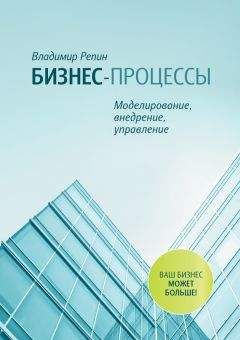Роберт Хайнеманн - Визуальное моделирование электронных схем в PSPICE
Рис. 6.17. Эквивалентная схема реальной параллельной цепи
Задание 6.2. Проведите анализ AC Sweep для схемы частотного фильтра из задания 5.3 и выведите на экран PROBE диаграммы частотных характеристик выходного напряжения для амплитуды и положения по фазе. Представьте обе диаграммы в отдельных системах координат, сохранив при этом их соотнесенность по частоте. Выберите для каждой диаграммы логарифмический масштаб оси частоты, а для диаграммы частотной характеристики амплитуды и оси координат напряжения задайте логарифмический масштаб.
Задание 6.3.* Представьте на трех расположенных одна над другой диаграммах временные характеристики мощности для всех трех компонентов схемы электрической цепи, состоящей из последовательного соединения резистора, катушки и конденсатора (см. рис. 6.1).
6.6. Курсор программы-осциллографа PROBE
Наверняка в ходе этого учебного курса вам уже не раз хотелось точно определить пару значений для какой-либо одной точки на диаграмме, созданной в PROBE. До сих пор в таких случаях вам приходилось выяснять координаты точки на диаграмме с помощью линейки, измеряя их прямо на экране, или довольствоваться приблизительными вычислениями «на глазок». PROBE предлагает вам воспользоваться двумя курсорами, которые вы можете устанавливать в интересующих вас местах диаграммы, после чего в индикаторном окне будут появляться их точные координаты.
Обращению с курсором PROBE вы научитесь на примере уже хорошо вам знакомой схемы последовательной цепи, содержащей резистор и конденсатор, сохраненной вами под именем RC_TRANS.sch.
Шаг 26 Откройте в редакторе SCHEMATICS схему RC_TRANS.sch (рис. 6.18).
Рис. 6.18. Схема последовательной цепи; R=100 Ом и С=2 мкФ
Шаг 27 Проведите анализ переходного процесса схемы RC_TRANS.sch с синусоидальным переменным напряжением с амплитудой VAMPL=1 В и частотой f=2 кГц. Укажите время моделирования 2 мс, чтобы можно было рассмотреть два периода входного напряжения. Задайте PSPICE рассчитать как минимум 1000 значений, то есть в поле Step Ceiling (Ширина шага) введите 1u (1 мкс).
Шаг 28 По завершении моделирования выведите на экран PROBE диаграмму напряжений Uполн(t) и Uc(t) — см. рис. 6.19.
Рис. 6.19. Результаты анализа переходного процесса последовательной цепи
Теперь, чтобы определить отдельные пары значений, вы можете воспользоваться курсором PROBE применительно к любой из двух диаграмм, изображенных на рис. 6.19.
Шаг 29 Активизируйте курсор PROBE, щелкнув по кнопке с изображением стилизованной диаграммы .
После вызова курсора на экране PROBE произошли некоторые изменения (рис. 6.20). Теперь на экране открылось новое окно, окно курсора. В нем вы видите текущие координаты обоих курсоров PROBE, обозначенных A1 и A2. Оба курсора находятся сейчас в точке отсчета вашей диаграммы с координатами 0.000/0.000, то есть в точке 0 мс/0В.
Рис. 6.20. Экран PROBE с напряжениями в схеме последовательной цепи после активизации курсора
Шаг 30 А теперь щелкните левой клавишей мыши в любом месте рабочего окна PROBE.
В точке, на которую вы указали щелчком мыши, устанавливается курсор, принимающий при этом форму перекрестия пунктирных нитей (рис. 6.21). В окне курсора вы можете видеть координаты того места, где установлен курсор, с точностью до третьего знака после запятой. К какой из двух диаграмм, изображенных на экране PROBE, должны относиться показания курсора, вы можете определить, щелкнув по символу соответствующего графика, находящемуся в левом нижнем углу окна PROBE (рис. 6.22).
Рис. 6.21. Диаграмма последовательной цепи с установленным курсором A1
Рис. 6.22. Пунктирная рамка означает, что в настоящий момент все операции с курсором относятся к диаграмме V(U1:+)
Если теперь нажать на правую клавишу мыши, то будет активизирован второй курсор. При необходимости вы можете подчинить второй курсор другой диаграмме. Чтобы определить, к какой диаграмме должны относиться показания второго курсора, щелкните правой клавишей мыши по одному из символов в левом нижнем углу окна PROBE (рис. 6.23).
Рис. 6.23. Курсор 1 закреплен за диаграммой V(U1:+), курсор 2 подчинен диаграмме V(C1:2)
6.6.1. Упражнения по работе с курсорами
Шаг 31 Поэкспериментируйте с курсорами PROBE. Обратите внимание, что курсоры отличаются друг от друга типом пунктирных линий и маркировок символов.
Шаг 32 Проверьте точность показаний курсоров, определив с их помощью максимальное значение входного напряжения (ведь точное значение вам заведомо известно). Убедитесь, что при установке курсора в верхнюю точку графика V(U1:+) координата по оси Y в окне курсора будет равна 1.
Шаг 33 Теперь увеличьте как можно больше область диаграммы вокруг максимального значения полного напряжения, а затем с помощью курсора определите значение максимума. Насколько точны показания курсора?
С помощью трех кнопок, расположенных справа от кнопки активизации курсора, вы можете перемещать курсор к следующему относительному максимуму, к следующему относительному минимуму и к следующей точке перегиба. Чтобы при работе с опциями автоматического поиска у вас не возникало никаких проблем, помните, что диаграммы могут иметь несколько относительных максимумов, минимумов или точек перегиба. Прежде чем щелкнуть по одной из этих кнопок, вы должны сообщить программе, в каком направлении следует осуществлять поиск. Направление поиска задается путем кратковременного нажатия на клавишу → или ←. Если при этом удерживать нажатой клавишу Shift, то при последующем щелчке по соответствующей кнопке поиска вы сможете переместить второй курсор в точки относительных максимумов, минимумов, а также в точки перегиба.
6.6.2. Упражнения по вычислению координат
Шаг 34 Проверьте, как работают опции поиска каждого из двух курсоров.
Шаг 35 Отметьте, что в окне курсора указывается не только положение обоих курсоров, но также и разница их координат.
Шаг 36 Определите разницу между двумя пиками входного напряжения: установите первый курсор (А1) в точку максимального значения, второй курсор (А2) в точку минимального значения полного напряжения, а затем считайте разницу этих двух напряжений из окна курсора.
Шаг 37 Чему равно напряжение на конденсаторе во второй точке минимума, расположенной под первой точкой максимума? (Напряжение укажите в вольтах.)
Шаг 38 Установите оба курсора таким образом, чтобы по разнице их координат можно было узнать длительность периода повторения импульсов напряжения.
Шаг 39 Установите курсор в любой точке диаграммы, а затем щелкните по второй справа кнопке, соответствующей команде Mark Label (Установить метку). В точке, где находится курсор, появится метка с указанием ее координат. Пометьте таким образом еще одно место на диаграмме. Выясните, как можно удалять с диаграммы ненужные больше метки.
Выполняя упражнения, вы наверняка выяснили, что полученные результаты не соответствуют истинным значениям. Дело в том, что максимумы и минимумы, которые определяет курсор PROBE, являются не теоретическими (точными) предельными значениями диаграмм, а всего лишь самыми высокими или, соответственно, самыми низкими, вычисленными в процессе моделирования. Даже если среди вычисленных значений находилась бы точная точка экстремума, это было бы случайностью. Чтобы повысить точность вычисления предельных значений, задайте большее количество контрольных точек.
Шаг 40 Щелкните по кнопке, где изображена кривая красного цвета с белыми точками. С помощью этой кнопки вызывается индикация рассчитанных контрольных точек. Взглянув на увеличенный фрагмент диаграммы в области максимального значения (рис. 6.24), вы сможете убедиться, что в месте теоретического максимального значения не расположено ни одной контрольной точки. Отметьте для себя также и тот факт, что PROBE соединяет рассчитанные точки прямыми линиями.
Рис. 6.24. Фрагмент диаграммы в области вокруг максимального значения входного напряжения
6.6.3. Задание на закрепление материала
Задание 6.4. Загрузите на экран редактора SCHEMATICS схему последовательной цепи RLC.sch (рис. 6.1) и проведите для нее анализ AC Sweep в диапазоне частот 100 Гц–1 МГц. По окончании моделирования выведите на экран PROBE диаграмму частотных характеристик тока I и напряжений UL и UC на катушке и конденсаторе:
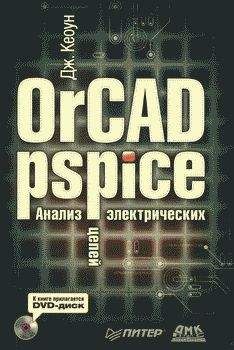
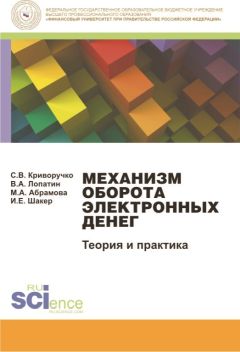
![Пауль Хоровиц - Искусство схемотехники. Том 1 [Изд.4-е]](/uploads/posts/books/203165/203165.jpg)